拍照是iPhone使用者的大事,但是整理照片卻不是每一個使用者會用心的事。
如果你沒有整理照片的習慣,表示妳符合使用這個app的第一要件了!
請看以下介紹!
現在人出門拍照動輒百來張,真的要你整理也會覺得累,
加上有時候手機裡面儲存空間也不是很多,所以上傳雲端是一個好的替代方案,
如果你的網路是吃到飽,那就沒事開著它吧,如果不是,就儘量找Wi-Fi上傳。
好的,回到重點:下載請按我
啟動之後會問你設定,記得選擇「高畫質」,亂按也沒關係,等一下教你改過來
完成之後會顯示你現在手機相簿裡面的照片
如果你已經設定好了,應該會看到有一個旋轉的箭頭符號,就是正在上傳的意思
也可以將畫面往左滑,看一下「小幫手」,他會顯示進度
全部上傳完成之後,你可以自己刪掉不想留在手機裡面的照片,或是乾脆然系統幫你清空,選擇「釋出空間」就可以了
這個app的優點就是他沒有限制上傳的容量,所以等於就是你可以把所有的照片都不假思索地上傳
當然設定要正確
選到原尺寸可能很快就爆了
你可能會擔心壓縮太多照片會失真,這邊有比較,請自己看
我簡單做一個實驗
這是我選擇的圖檔
查一下exif
然後我們把上傳的照片重新下載回來
看起來是還好,也許是google使用的壓縮技術很特殊,所以只有單純減少容量,但是有人實驗過,多次重複上傳照片還是會壞掉,
所以對於真正珍貴的照片當然還是建議存原始檔,但是就像是我一開始說的,出門拍幾百張幾千張但是都沒有整理的人,基本上這些照片的解析度小小壓縮一下對你不會有什麼影響(況且你下次要再看他都不知道是什麼時候了)
就算你要拿去相片館沖洗也是沒有問題的!
你可以看最後面的補充
不過一股腦地上傳就會面臨照片太多找不到東西的窘境,所以他也有相簿整理的功能
相簿也會有分類
也可以搜尋
整理起來就會很方便
而且隔一陣子系統還會提醒你需要整理的照片
但是另外一個要推薦你的重點是:他有網頁版與桌面程式!
網頁版就是直接找臺電腦開啟瀏覽器,登入你的google帳戶就有了
就可以看到你從手機上傳的所有照片了
桌面版程式就是從網頁版右側邊選擇下載
下載連結直接給你:點我
新版的介面是這樣
在桌面端設定好之後,就可以下載回來電腦的硬碟了
其他不錯的網路空間也推薦你:
[iOS][APP推薦] 保存相片的優質網路硬碟 Onedrive
有些人還是會擔心沖洗照片的結果
所以我就去洗給大家看
這是5x7的照片,你可以先猜看看那一張是原始檔?那一張是從google相簿重新下載回來的?
如果覺得這樣看不準,我直接給你原始檔連結:點我
看不出來嗎?
特寫一下:
右邊
左邊
右邊
左邊
公布答案:
右邊是原始檔


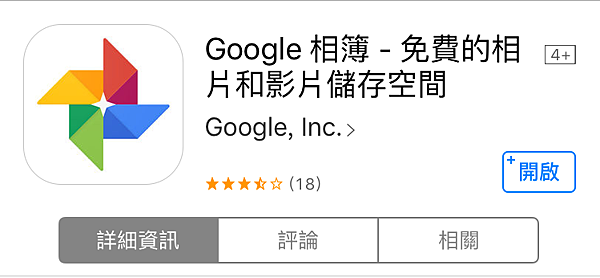
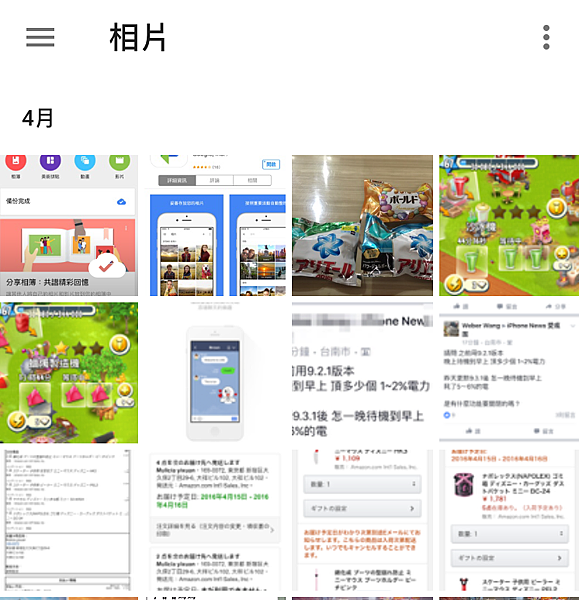
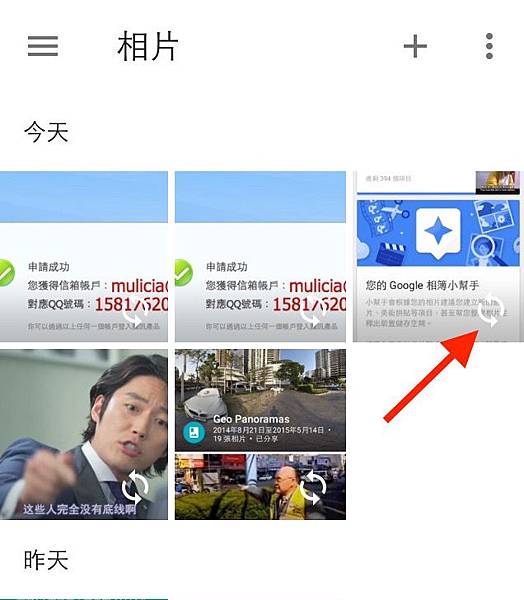

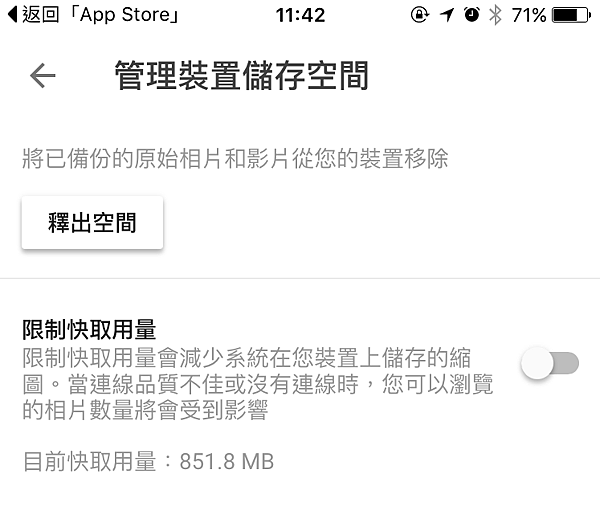
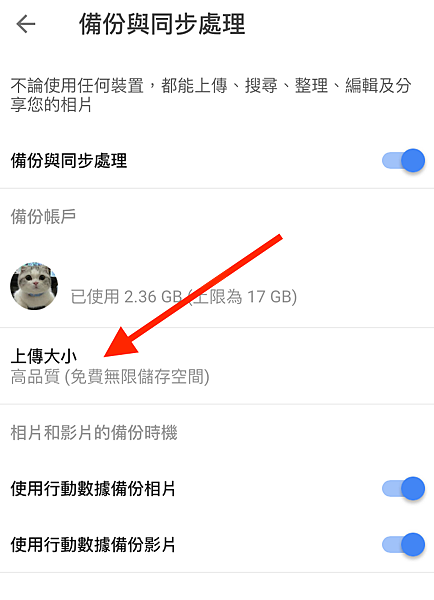
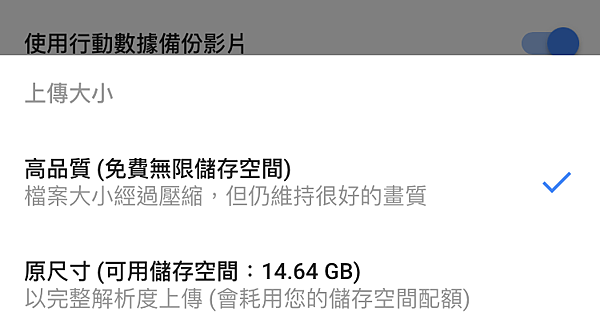


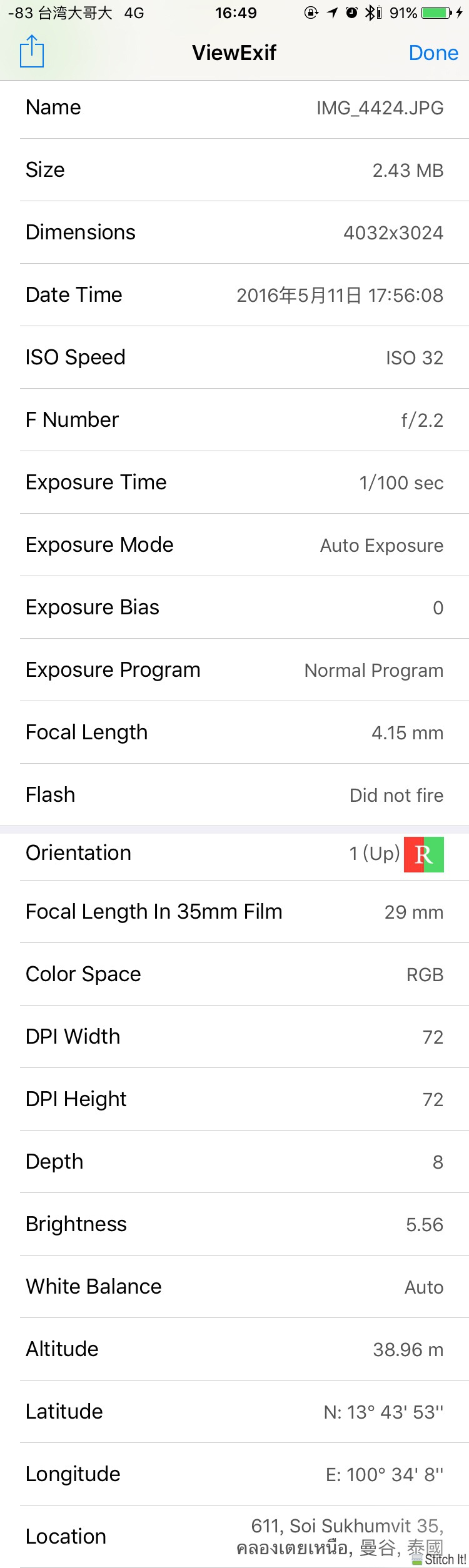
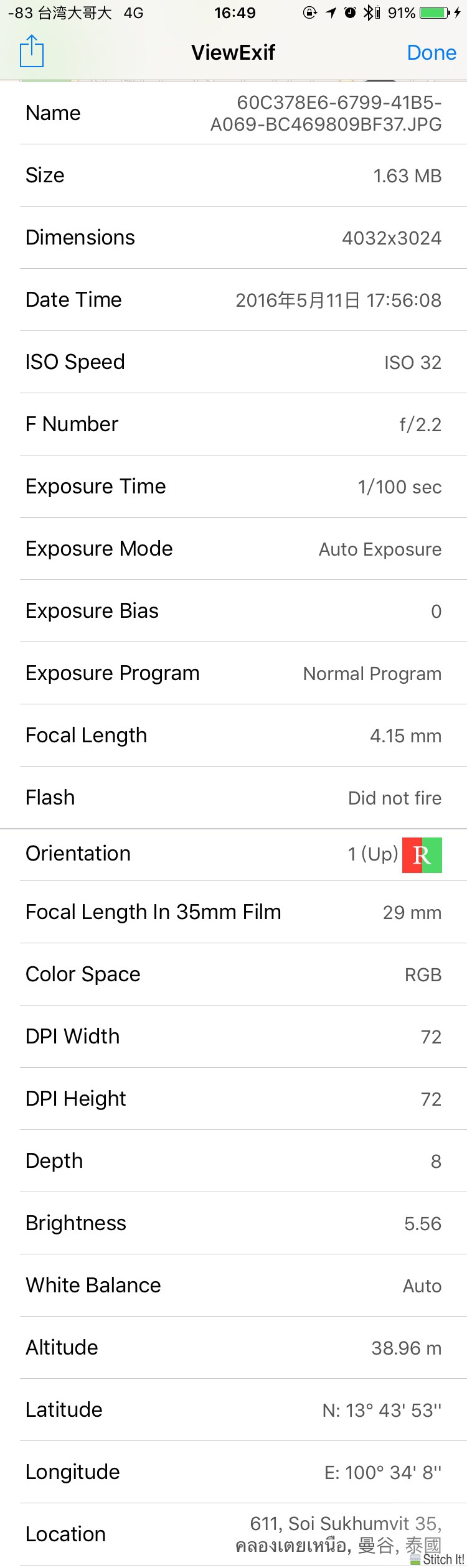
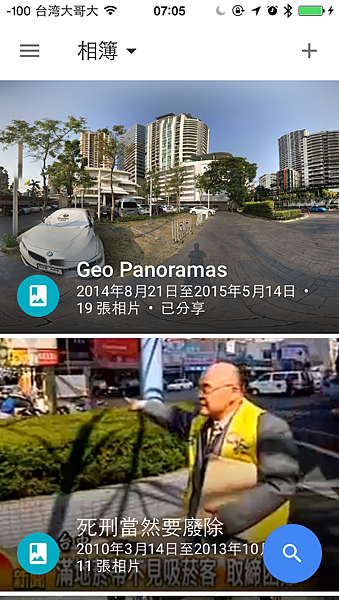
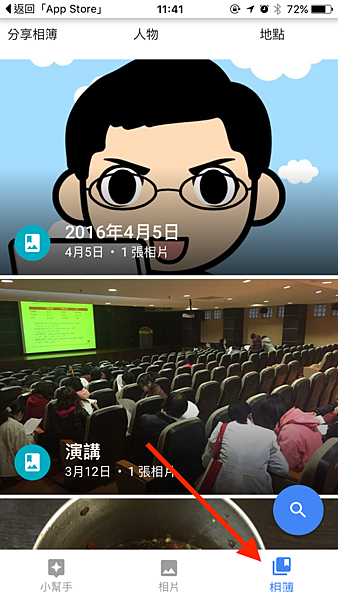
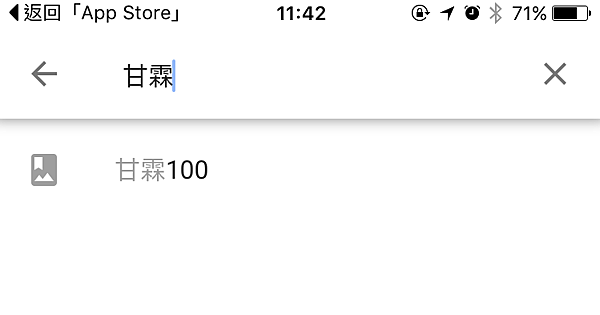
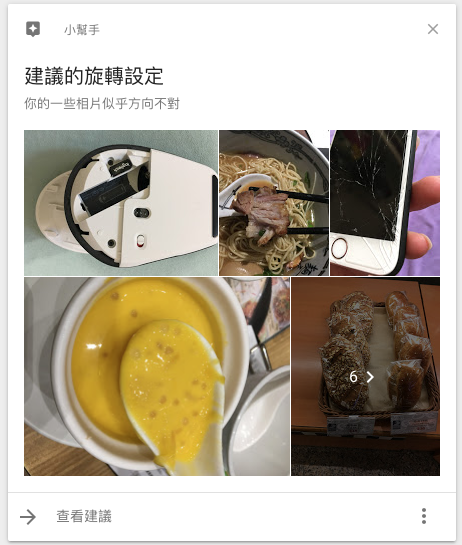
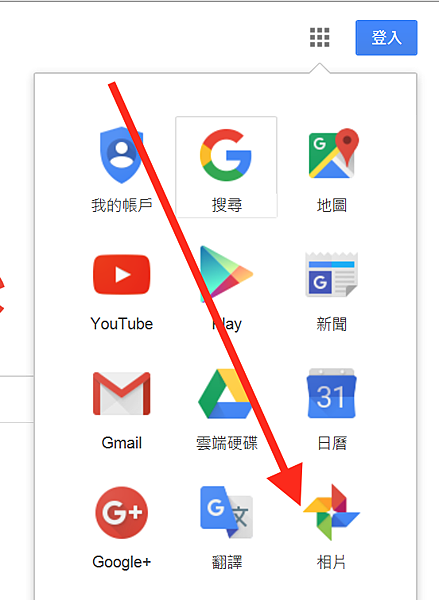
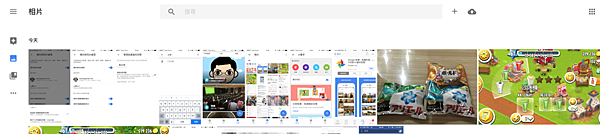
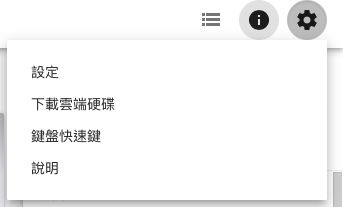
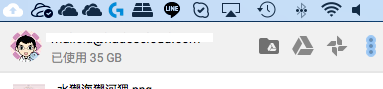
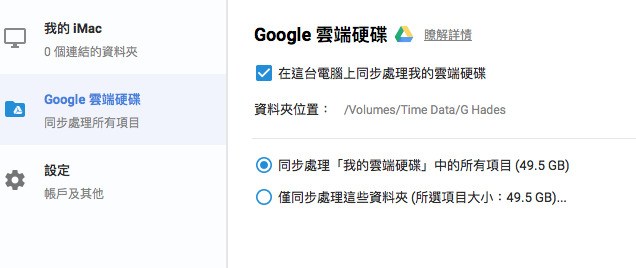







 留言列表
留言列表
 線上藥物查詢
線上藥物查詢 